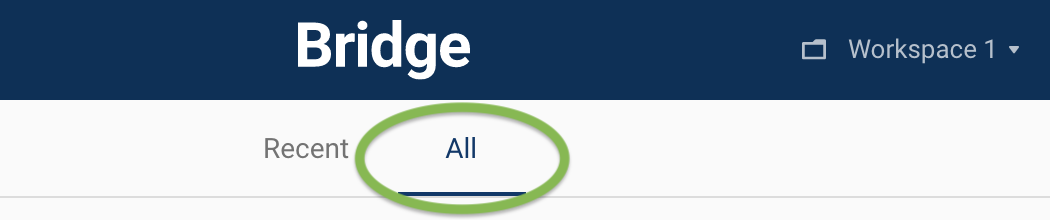Aplica-se a
Comece a usar o Bridge
Faça login em sua conta do Bridge
Toda conta do Bridge tem uma página de login exclusiva. Se o seu plano incluir Bridge, o administrador do sistema poderá verificar o URL exclusivo de login do Bridge no e-mail de boas-vindas e deverá adicionar você à conta seguindo estas etapas.
Depois de ter sido adicionado, siga as etapas abaixo para fazer login no Bridge:
- Acesse a página de login do Bridge.
- Selecione Sign in with Smartsheet.
- Selecione Allow.
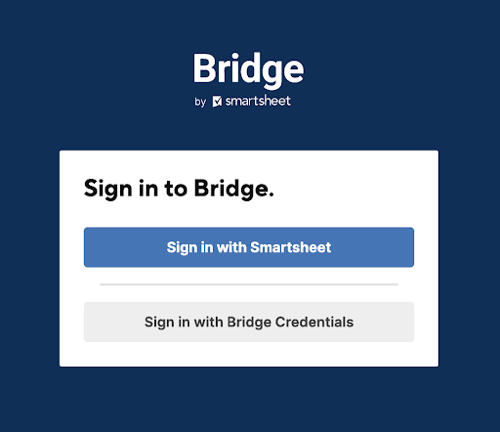
Oriente-se e comece a criar
A primeira coisa que você verá depois de fazer login será o painel de fluxos de trabalho. Tudo na página é específico para a área de trabalho atual que você está visualizando (mostrada na foto como Live Workflows). Você usará este painel para começar a criar fluxos de trabalho.
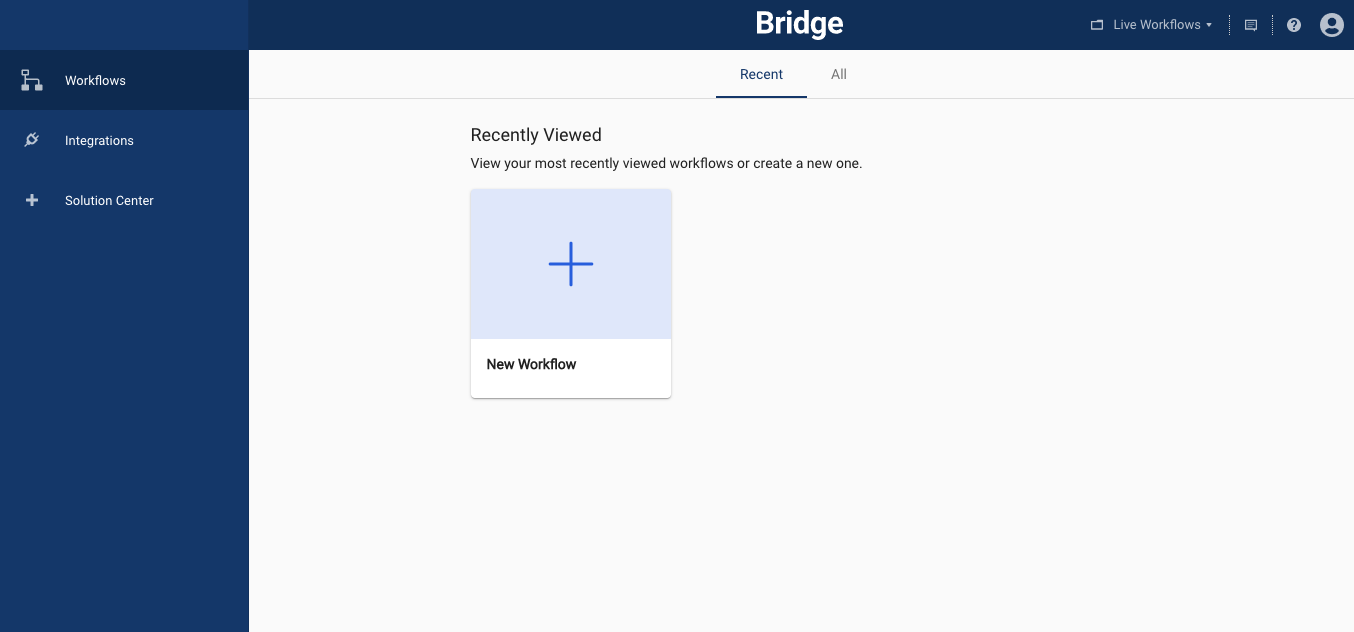
- Você pode optar por criar um fluxo de trabalho a partir do zero no designer ou começar a partir de um modelo no Solution Center do Bridge.
- Ao trabalhar no Bridge, use o menu à esquerda para acessar Workflows, Integrations e o Solution Center.
- Você pode configurar seus usuários e gerenciar seus espaços de trabalho no canto superior direito da sua conta.
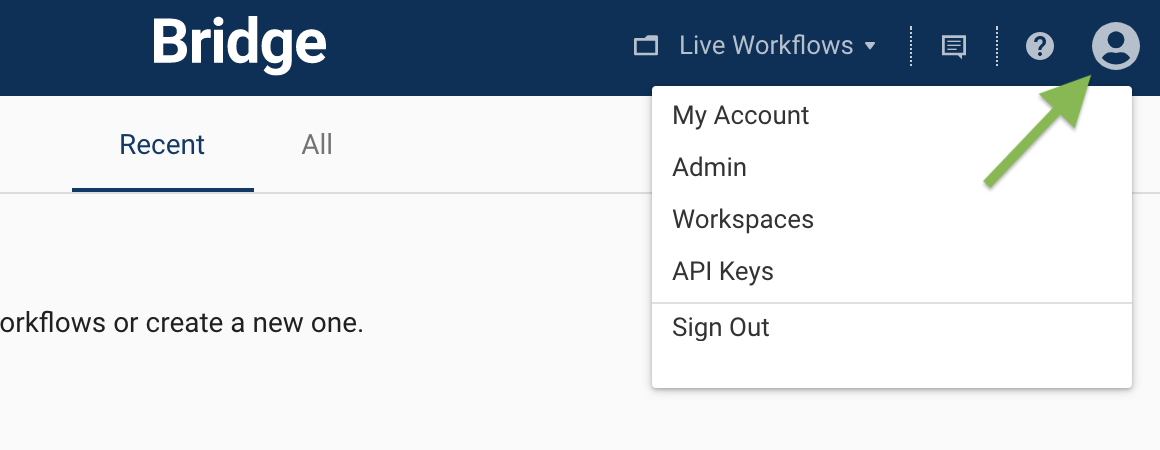
Comece com um fluxo de trabalho em branco
Para criar um fluxo de trabalho do zero, clique em New Workflow para abrir o designer. Para obter mais informações sobre como iniciar um fluxo de trabalho em branco, consulte Usar o designer para criar um fluxo de trabalho.
Comece com um modelo no Solution Center
- Para ajudar você a começar a criar fluxos de trabalho, o Bridge inclui um conjunto de modelos no Solution Center.
- Para acessar o Solution Center, selecione Solution Center no menu à esquerda do painel Workflows.
- Os modelos no Solution Center do Bridge podem ser salvos em uma área de trabalho e usados como estão ou desenvolvidos posteriormente.
Se você estiver interessado em ver onde os componentes desses modelos são usados nas integrações existentes, consulte a coluna Categories.
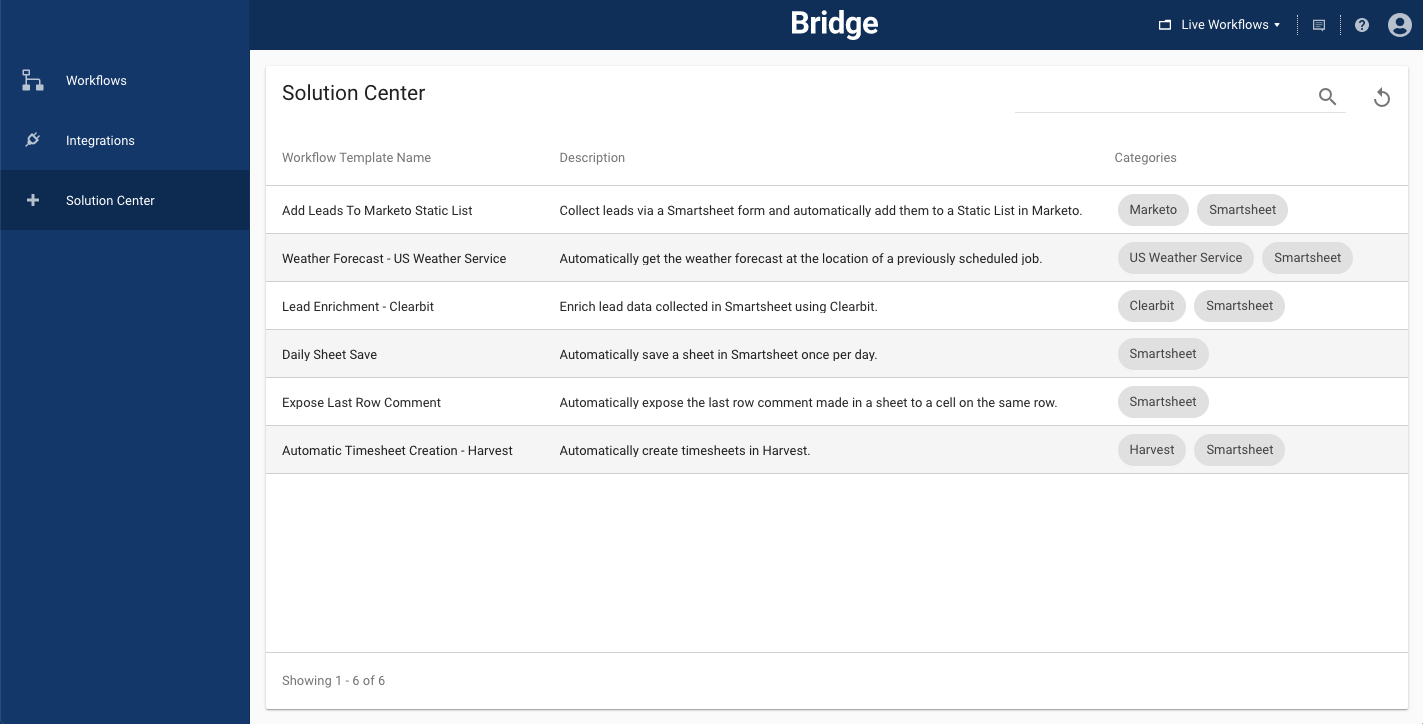
A maioria dos modelos requer configuração adicional para que funcionem em seu cenário exclusivo. Para obter mais informações sobre cada um dos modelos, confira Modelos do Bridge.
Dicas para usar o painel de fluxos de trabalho
Se você estiver no painel de fluxos de trabalho e não vir imediatamente aquele que está procurando, selecione All na parte superior da página para ver uma lista de todos os fluxos de trabalho nesta área de trabalho atual.